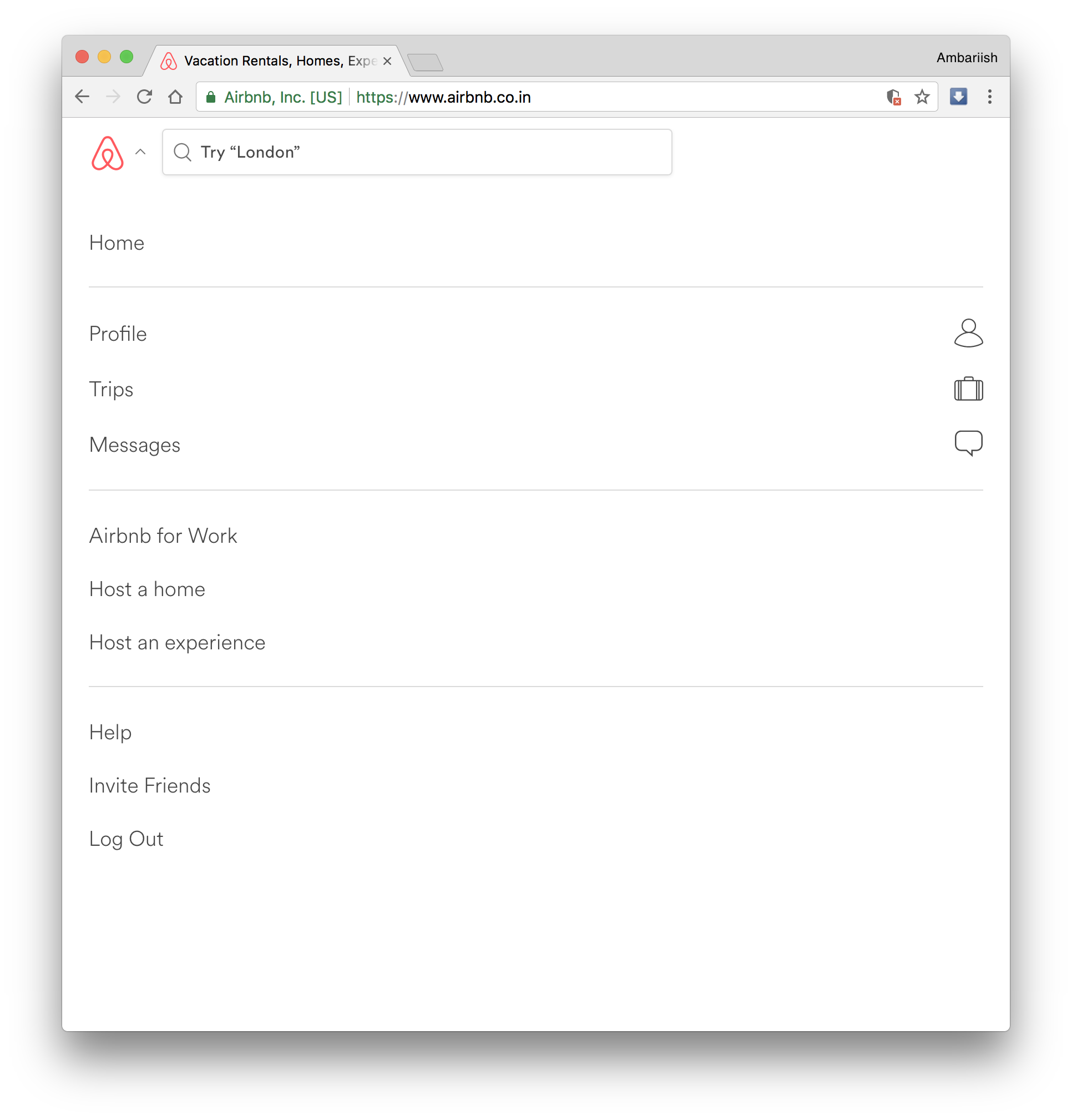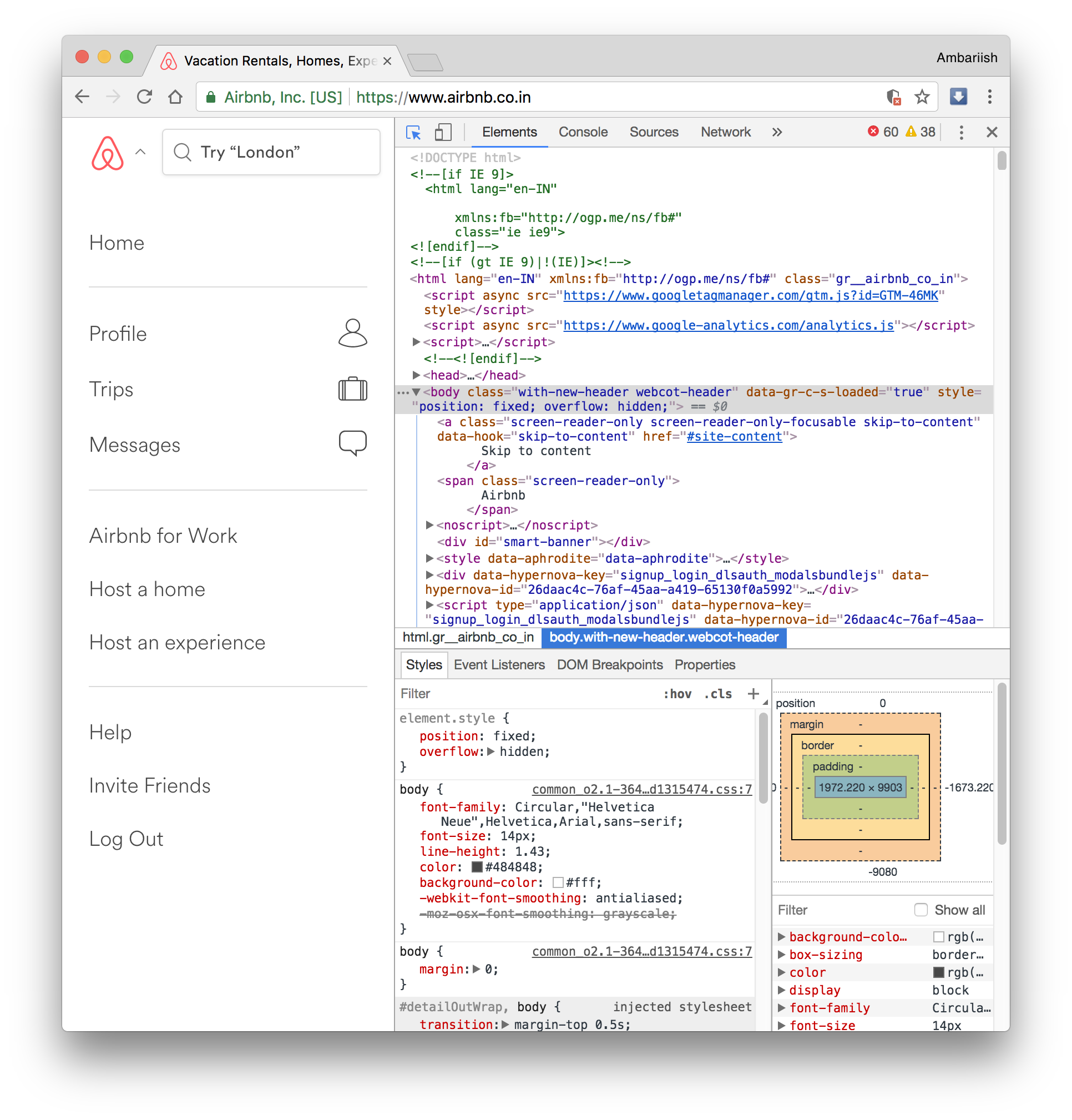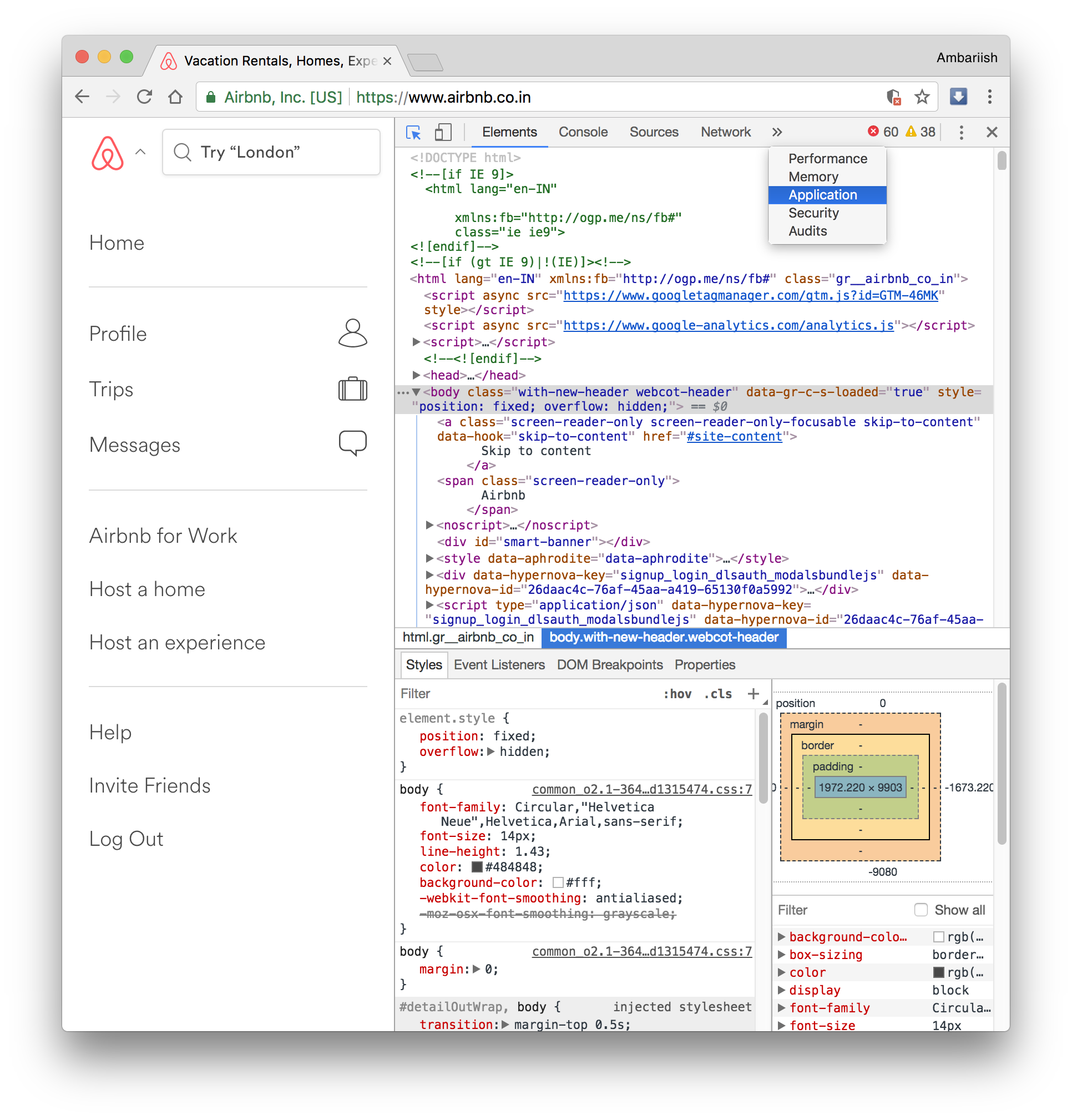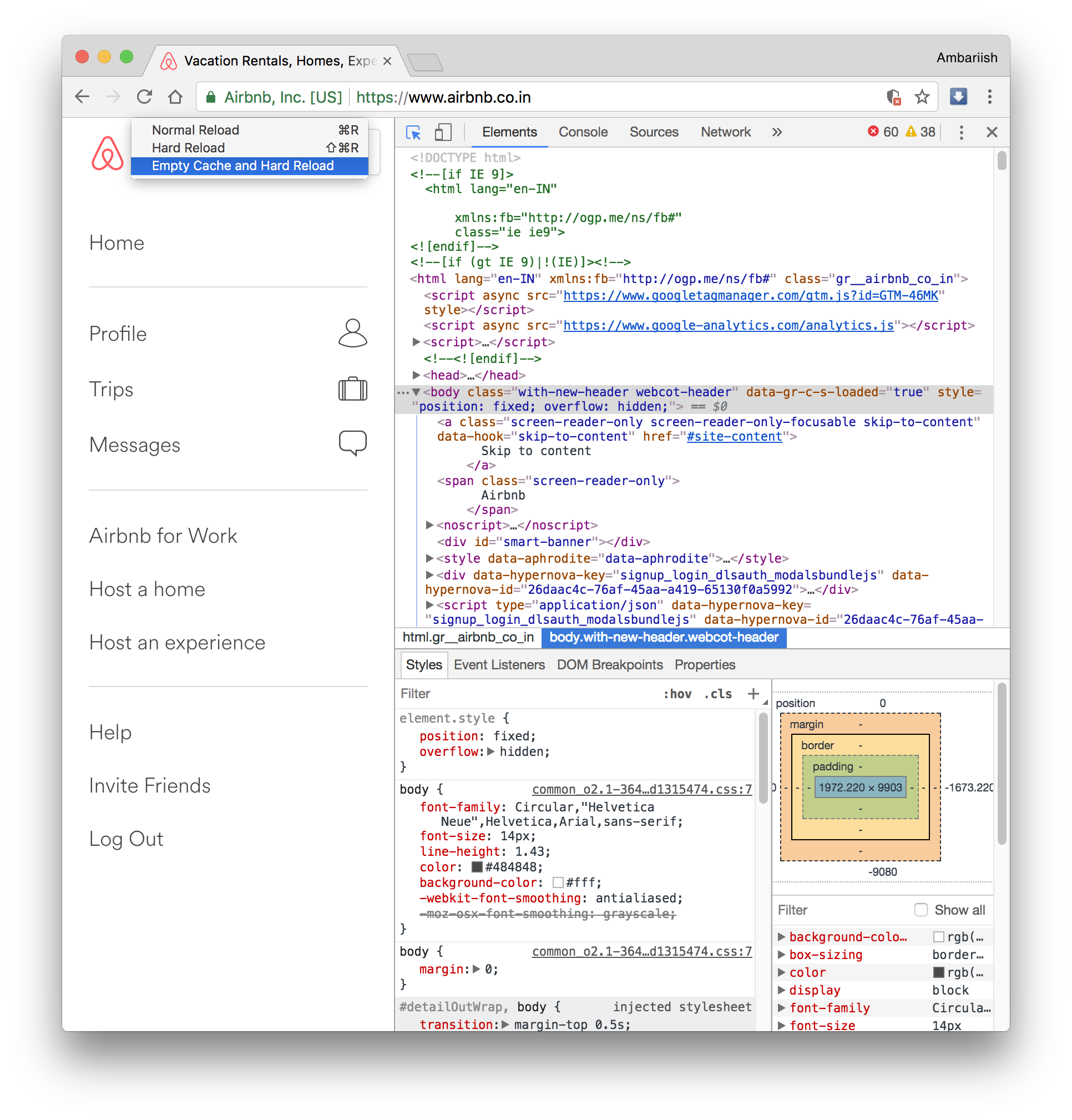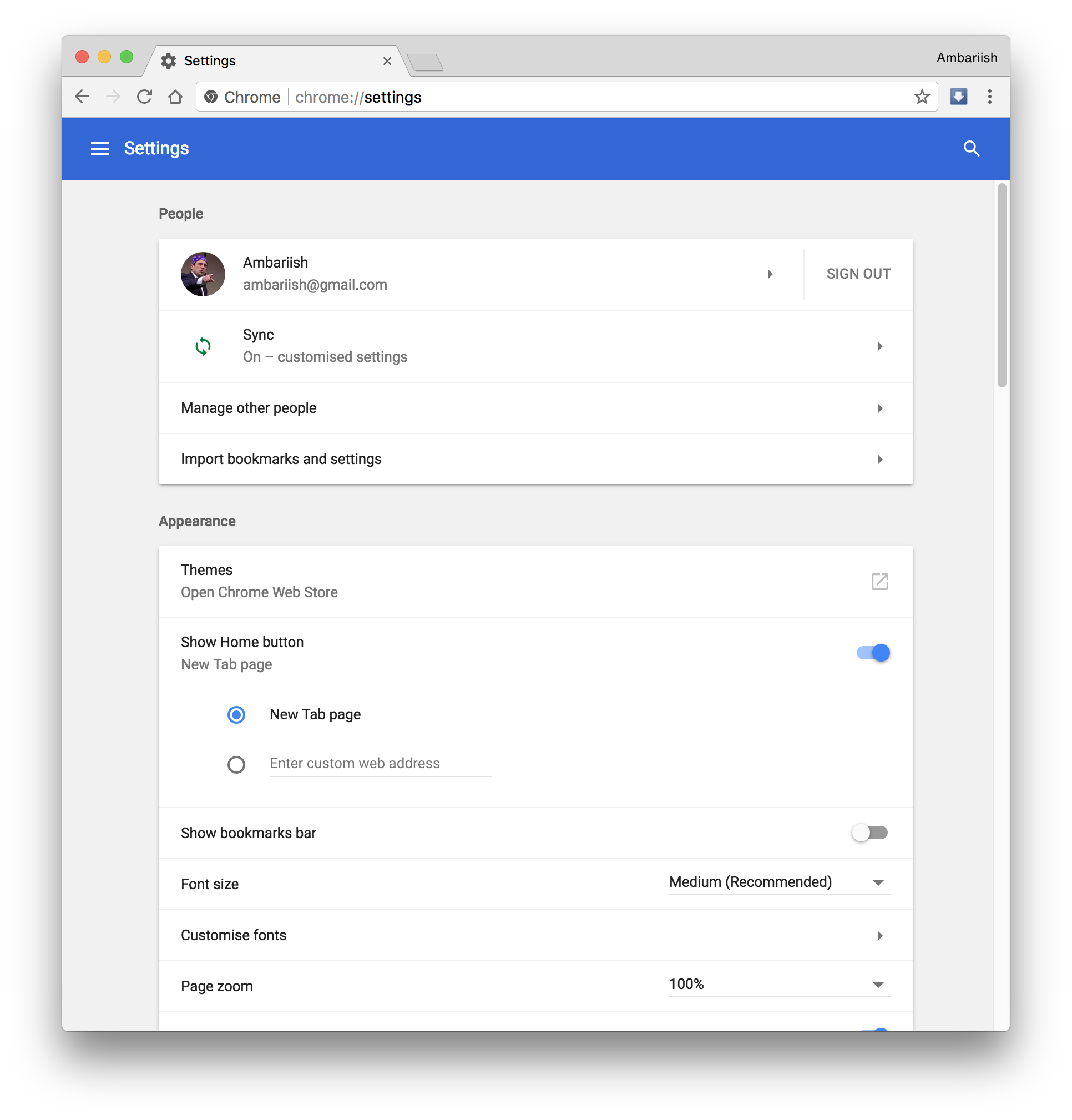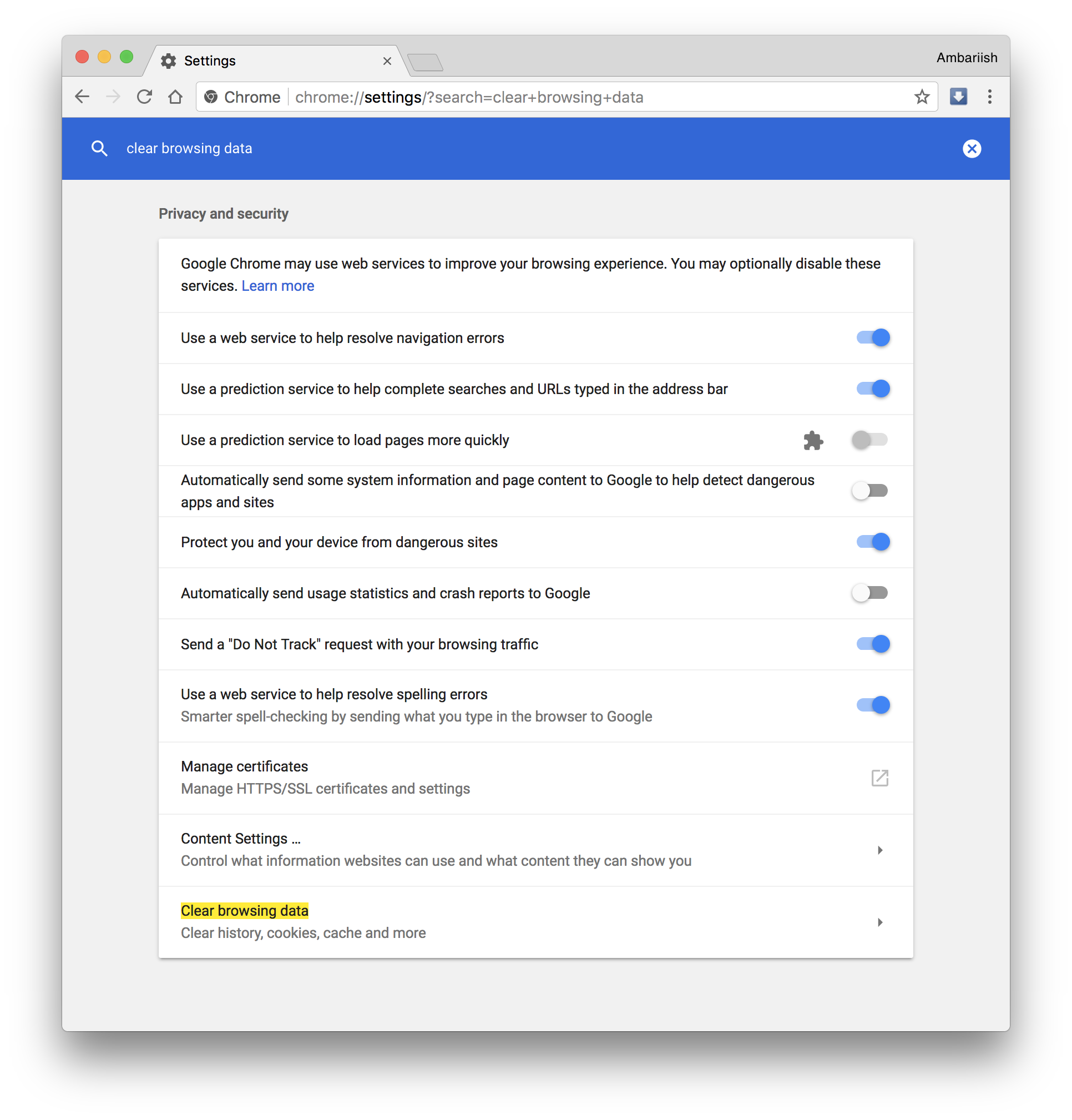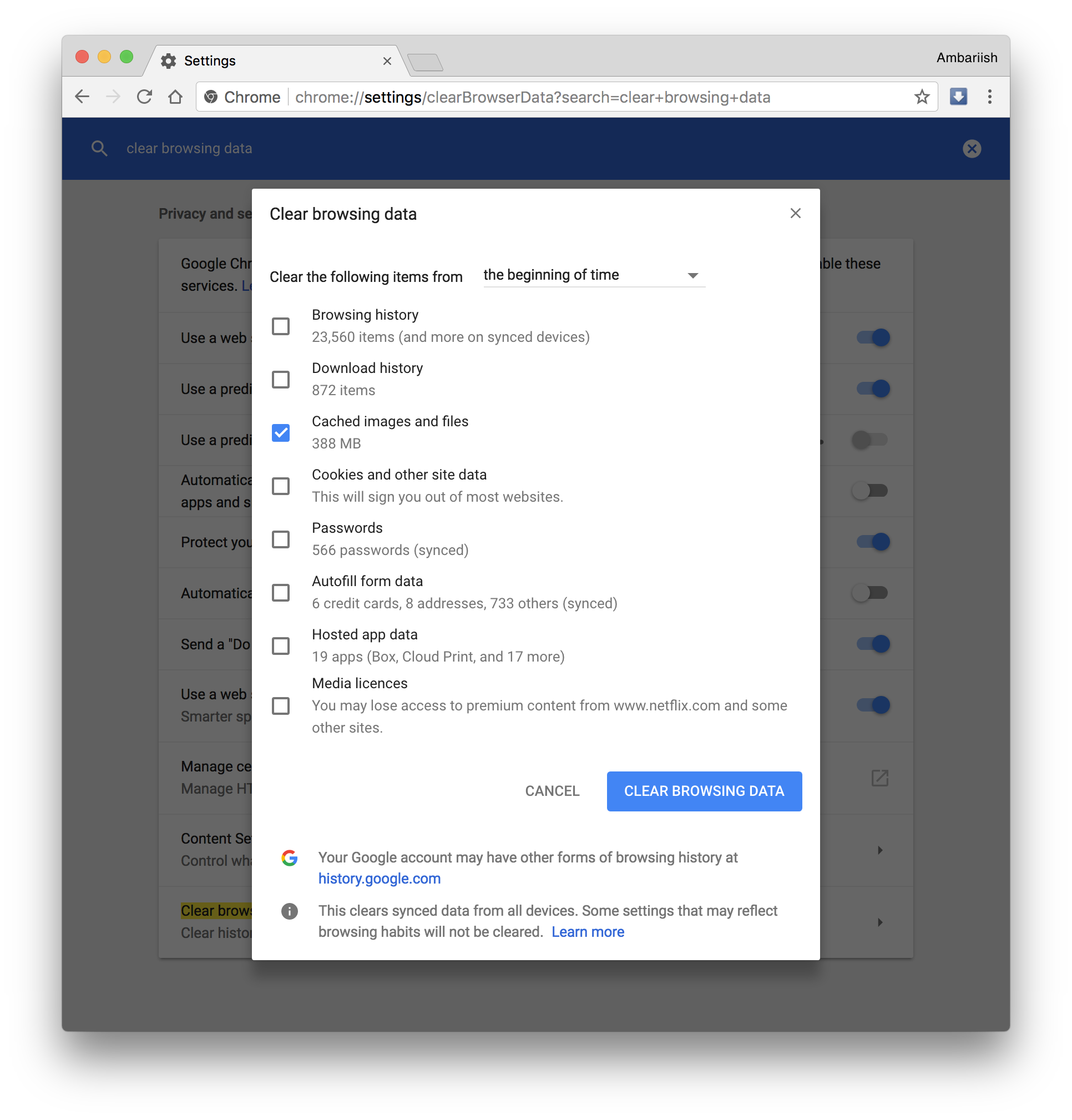Как очистить кэш определенных веб-сайтов в Chrome
Недавно мы нашли решение для удаления определенных файлов cookie с веб-сайтов и даже очистки предложений автозаполнения на основе истории вашего браузера. В то время как файл cookie хранит такую информацию, как настройки, выбор и содержимое корзины пользователя, кеш используется для хранения избыточных файлов и изображений веб-сайтов, чтобы браузеру не приходилось каждый раз использовать данные для перезагрузки активов. Но кэш, если ему позволить расти, может со временем замедлить работу машины из-за его размера. Поэтому разумно регулярно очищать кеш браузера. В этой статье мы рассмотрим, как очистить кеш определенных веб-сайтов в Chrome в дополнение к полной очистке кеша.
СВЯЗАННЫЕ: Запускайте свои любимые приложения для Android из Chrome
Очистить кеш браузера определенных доменов
Есть два способа сделать это, поэтому давайте рассмотрим оба.
Метод А
Шаг 1: Посетите посещение, для которого вы хотите очистить кеш.
Шаг 2. Перейдите в Инструменты разработчика из меню или с помощью сочетания клавиш Control (команда в macOS) + Shift + C
Откройте Инструменты разработчика в Chrome
Шаг 3: Нажмите кнопку со стрелкой рядом с Элементами и выберите Приложение.
Выберите кнопку приложения
Шаг 4: На левой панели окна нажмите на опцию «Очистить хранилище». В правой части панели выберите Очистить данные сайта. Это очистит кеш этого конкретного веб-сайта.
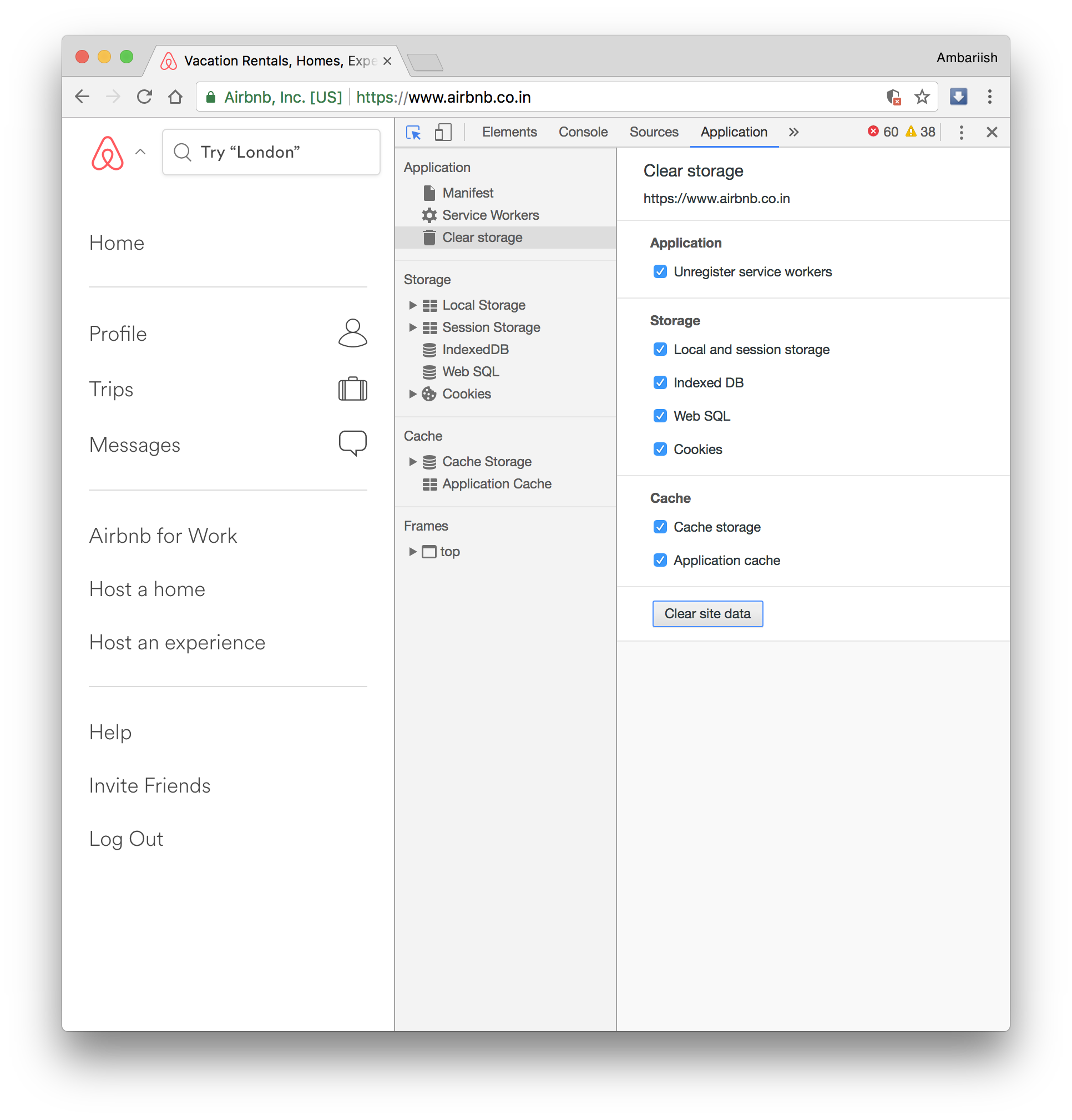 Нажмите «Очистить данные сайта».
Нажмите «Очистить данные сайта».
Метод Б
Шаг 1: Следуйте тем же инструкциям, что и в шагах 1 и 2 из предыдущей процедуры.
Шаг 2: На этот раз щелкните правой кнопкой мыши кнопку обновления и выберите «Очистить кэш и жесткая загрузка».
Выберите «Очистить кеш» и «жесткая перезагрузка».
Несмотря на то, что оба метода делают одно и то же, вам решать, какой из них вы предпочитаете. Хотя первый метод зависит от версии Chrome 52.0.2743.116 и выше.
Как очистить весь кеш браузера в Chrome
Шаг 1. Если вы хотите полностью очистить кеш браузера Chrome для всех веб-сайтов, сначала перейдите в «Настройки».
Шаг 2: Введите ключевое слово «Очистить данные браузера» в омнибоксе и выберите параметр, выделенный ниже.
Выберите Очистить историю просмотров.
Шаг 3: Во всплывающем окне выберите только Кэшированные изображения и файлы и убедитесь, что все остальное снято. Наконец, нажмите кнопку «Очистить данные просмотра», чтобы очистить весь кеш просмотра.
На этом процедура очистки кеша определенных веб-сайтов заканчивается. Но оставьте комментарий ниже, если у вас есть другие вопросы относительно Chrome, которые вы хотели бы, чтобы мы рассмотрели.
СВЯЗАННЫЕ С: 10 простых приемов для повышения производительности Google Chrome